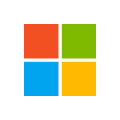출처: https://blog.naver.com/gowit_sps/221506099757
파워 오토메이트(Power Automate)는 기존 플로우(Flow)의 새로운 서비스 명칭으로, 사소하지만 반복되는 업무를 자동화(Automation)하여 업무 효율성 향상을 돕는 마이크로소프트의 자동화 서비스입니다.

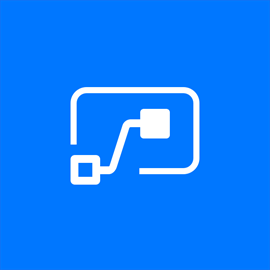
마이크로소프트 파워앱스(좌)와 마이크로소프트 플로우(우)
애자일 기업으로 가는 환경 구성을 위한 필수 앱으로서 파워앱스와 마이크로소프트 플로우 주목
일반적으로 기업들의 IT 시스템은 복합적인 환경으로 구성되어 있으며 목적 지향적이라 상호 연결이 안된 경우가 많습니다. 이들 애플리케이션 자동화 또는 자료 연계가 손쉽고 빠르게 처리할 수 있는 환경 구성이 요즘 트렌드인 애자일 기업으로 가는 필수요소라는 점에서 파워앱스(Powerapps)와 마이크로소프트 플로우(Flow)의 인기 이유를 찾을 수 있을 것 같습니다.
?
앞서 말씀드린 것처럼, 기업에 애플리케이션 개발 및 확장은 반드시 필요한데, 파워앱스가 있다면, 전문 프로그램 개발자가 아니어도 제공되는 템플릿과 기능을 활용하여 업무에 필요한 앱을 쉽고 빠르게 구현할 수 있습니다. 이러한 앱 개발이 왜 중요한 걸까요? 앱 개발은 반드시 필요하지만 지금까지는 개발자의 전문 영역이었을 뿐 전문 개발자를 기업 내 보유하기 어려운 중소기업들에겐 ‘쉽게 풀 수 없는 난제’였기 때문입니다. 게다가 마이크로소프트 플로우를 활용할 경우 업무를 자동화할 수 있는 프로세스를 쉽게 구현할 수 있어 가령, 간단한 전자결재와 승인 프로세스를 쉽게 구현할 수 있고, 오피스나 원드라이브 등에 입력된 정보를 자동으로 한 군데에서 통합 관리하며, 파워 BI(Power BI)와 연계를 통해 데이터 분석 및 보고서 작성도 가능하다고 덧붙였습니다. 파워 BI, 파워앱스, 마이크로소프트 플로우를 일컫는 마이크로소프트의 파워플랫폼이 인공지능 기반 비즈니스 인사이트 구현의 핵심임을 다시 한번 확인할 수 있었습니다(그림 1 참조). 마이크로소프트 파워 플랫폼의 두 축이자, 신흥 앱으로서 급부상 중인 파워 앱스와 마이크로소프트 플로우에 대해 한걸음 더 다가가 보겠습니다.
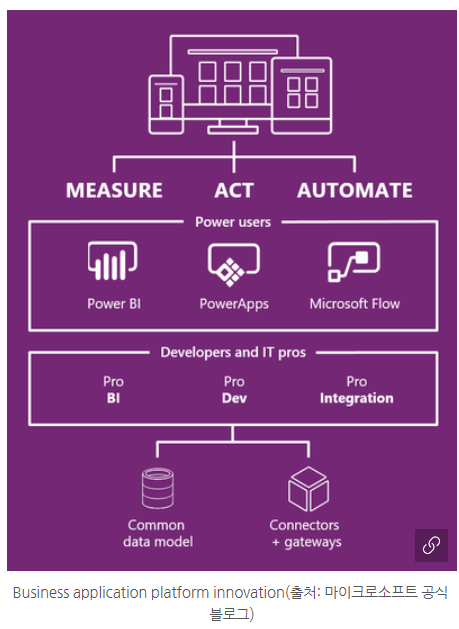
Business application platform innovation(출처: 마이크로소프트 공식 블로그)
01
코딩없이 사용자를 위한 앱을 만드는
파워앱스(PowerApps)
?
?
01 / 파워앱스의 개요 및 주요 장점
?
파워앱스는 iOS, 안드로이드, 윈도우 등 여러 플랫폼에서 사용자 맞춤형 비즈니스 앱을 생성, 관리 및 사용하는 서비스입니다. 기존 시스템 및 데이터 소스에 안전하게 연결하여 코드를 작성하지 않고도 응용 프로그램, 양식 및 워크플로우 작성이 가능하며, 웹 및 모바일 용으로 즉시 응용 프로그램을 게시할 수 있습니다. 파워앱스에 서비스에 대한 보다 자세한 내용은 파워앱스 공식 유튜브 채널 에서 살펴보실 수 있답니다.
?
규모에 상관없이 기업들은 IT 직원만이 아닌 모든 직원의 모바일 기기에 업무용 앱을 신속하게 연결할 있도록 지원하는 애플리케이션 개발 툴이 반드시 필요합니다. 대기업들이야 많은 개발자들을 보유해 직접 개발할 여력이 있지만, 대부분의 중소기업이나 스타트업은 사내에 개발자를 보유할 여력이 없어 애플리케이션 개발이 쉽지 않습니다. 코딩없이 사용자를 위한 애플리케이션을 만들 수 있는 파워앱스의 등장이 큰 관심을 받는 건 지극히 당연한 일입니다. 애플리케이션 개발을 개발자의 전유물이 아닌 모두의 업무로 확대되는 패러다임의 전환을 가져올 날이 멀지 않아 보입니다.
?
02/ 이쯤 되면 궁금한 파워앱스의 이용법
?
STEP. 01 (샘플) 앱 시작하기
로그인하면 홈페이지에 샘플 앱이 표시됩니다. 웹 브라우저에서 샘플 데이터를 즉시 재생할 수 있으며, 파워앱스를 사용해 만들 수 있는 응용 프로그램 유형에 대해 직관적으로 파악할 수 있습니다.
?
STEP. 02 새 응용 프로그램 만들기
새 응용 프로그램은 다양한 방법으로 만들 수 있으며, 기호에 따라 선택하면 됩니다. 예는 파워앱스 스튜디오(PowerApps Studio)를 사용해 새 응용 프로그램을 만드는 것인데요, 파워앱스 스튜디오는 윈도우 스토어(Windows Store)에서 다운로드 가능합니다.
?
· '데이터에서 앱 만들기'라는 쉐어포인트 온라인, 비즈니스용 원드라이브, 다이나믹스 CRM, 세일즈포스, 드롭박스 등 많은 커넥터 중 하나를 사용하여 기존 데이터 소스에 연결하여 응용 프로그램을 자동으로 만듭니다.
·'템플릿에서 앱 만들기'를 사용하면 앱을 맞춤 설정하기 전에 기본 템플릿 중 하나를 출발점으로 사용할 수 있습니다.
·'빈 앱 만들기'를 사용하면 커넥터 나 맞춤 API를 사용하여 데이터를 맞춤 설정하고 연결할 수 있는 빈 캔버스에서 시작할 수 있습니다.
?
STEP. 03 다른 사용자 또는 전체 조직과 앱 공유
클라우드에 앱을 생성하고 사용자 정의하고 저장하면 조직 내의 다른 사용자 또는 보안 그룹과 앱을 공유할 수 있습니다. 앱을 공유할 때 수신자가 앱을 다시 공유할 수 있는지와 앱을 수정할 수 있는지를 선택할 수 있습니다. 전체 조직과 앱을 공유하는 것도 가능합니다. 앱은 항상 데이터 소스 권한을 존중하므로 공유하는 모든 앱의 데이터에 인증된 사용자만 액세스할 수 있습니다.
STEP. 04 웹 브라우저 또는 파워앱스 모바일 앱을 사용하여 앱 실행
앱을 다른 사용자와 공유하면 모든 기기 (PC, 태블릿 또는 휴대 전화)의 웹 브라우저에서 또는 iOS 또는 안드로이드용 파워앱스를 사용하여 앱을 실행하도록 선택할 수 있습니다. 이렇게 하면 앱을 한 번 구축할 수 있으며 모든 플랫폼과 모든 기기에서 실행되는 진정한 크로스 플랫폼입니다.
?
STEP. 05 흐름을 추가하여 앱에서 강력한 워크 플로 자동화
마이크로소프트 플로우는 비즈니스 사용자가 의존하는 점점 더 많은 수의 앱과 SaaS 서비스에서 워크플로우를 자동화하기 위해 미리보기에서 제공되는 새로운 서비스입니다. 마이크로소프트는 파워 앱스와 완벽하게 통합돼 있으므로 응용 프로그램의 일부로 비즈니스 워크플로우를 자동화할 수 있습니다. 예를 들어, 버튼을 클릭하면 승인 전자 메일을 보내거나 CRM 시스템에서 레코드를 만듭니다. Microsoft Flow 및 PowerApps의 일부로 플로우를 사용하는 방법에 대해 자세히 알아보십시오 .
STEP. 06 앱 및 연결 관리
powerapps.com의 '내 애플리케이션'섹션에서 모든 앱을 관리할 수 ??있습니다. 앱의 다른 버전을 보고 관리할 수 있을 뿐 아니라 앱을 공유할 사용자를 관리할 수 ??있습니다.
powerapps.com의 '관리(Manage) →연결(Connections)'섹션에서 모든 연결을 보고 관리할 수 ??있습니다. 이렇게 하면 새 연결을 추가하고 자격 증명을 업데이트하며 연결을 사용하는 응용 프로그램을 확인하고 연결을 삭제할 수 있습니다.
STEP. 07 맞춤 API 등록 및 사용
앱을 기존 웹 앱 및 API에 연결하거나 데이터 소스에 대한 커넥터가 보이지 않을 때가 있는데요, 파워앱스를 통해 모든 RESTful API를 사용자 지정 API로 등록하고 연결할 수 있습니다. API에 대한 Swagger 정의를 생성하고 이 정의를 업로드하여 API에 대한 연결만 하면 됩니다.
STEP. 08 작동 방식 요약
다음은 파워앱스가 작동하는 방식입니다. 그림에서 살펴볼 수 있듯 대부분의 앱은 이미 사용 중인 데이터 소스 및 서비스에 연결됩니다. 쉐어포인트 온라인 목록, 원드라이브 또는 드롭박스, 구글 드라이브에 저장된 엑셀 파일, 세일즈포스 또는 다이나믹스 CRM 온라인 레코드, SQL 애저 데이터베이스 등 앱을 사용하면 해당 시스템의 데이터와 직접 상호 작용할 수 있습니다 (예 : 스프레드시트의 행 업데이트 또는 CRM 시스템에 레코드 추가).
?

파워앱스의 작동 방식
마이크로소프트 파워앱스에 대해 더 많은 사용팁이 궁금하다면,
마이크로소프트 파워앱스 설명서에서 살펴보실 수 있습니다.
?
03 / 파워앱스의 이용 버전 및 차이점
파워앱스는 무료버전과 유료버전이 있습니다. 무료버전 역시 제한 없이 앱을 만들 수 있지만, 사용자가 쓸 수 있는 클라우드 데이터 자원이 2개 뿐이라는 점이 유료버전과의 큰 차이입니다. 또한 기본적으로 제공하는 MS Office 365, 드롭박스, 다이나믹스 CRM,
세일즈포스 등 각종 클라우드 이외에도 유료버전에서는 앱 거버넌스, 액세스 컨트롤 및 리포팅 기능도 활용할 수 있습니다.
02
만인을 위한 API 매시업 툴 / 웹서비스 자동화 툴
파워오토메이트(Power Automate)
(구.마이크로소프트 플로우(Microsoft Flow)
01 / 파워 오토메이트 (구.마이크로소프트 플로우)의 개요
업무를 하다 보면, 매번 동일한 방법으로 처리해야 하는 일들이 있습니다. 어렵지는 않지만 귀찮은 일, 중요한데 종종 까먹게 되는 일, 간단하지만 잦은 빈도 때문에 관리하기 힘든 일... 그리고 휴가 신청, 경조비 신청 등과 같이 증빙이나 문서화가 필요한 일들이 의외로 많죠. 이런 경우를 대비해서 만들어진 자동화된 워크플로우 서비스가 바로 마이크로소프트 플로우입니다. 이 기능을 이용하면 정기적, 반복적으로 처리해야 하는 그러나 처리 방식은 동일하거나 유사한 업무의 능률을 올리는데 큰 도움을 받을 수 있습니다.
?
마이크로소프트 플로우는 사용자들이 자주 사용하는 오피스365의 앱 (원드라이브, 원노트, 스카이프 등)과 서비스 사이에 자동화된 워크플로를 설정해서 외부 앱들이나 오피스365 서비스들간에 필요한 파일 동기화, 알림 수신, 데이터 수집 등의 작업을 한 군데에서 통합하여 사용할 수 있습니다. 예를 들어 다음과 같은 워크플로우를 마이크로소프트 플로우로 구현할 수 있게 되는 것이죠.
?
■ “상사로부터 오는 이메일이 너무 많아 종종 놓치는 경우가 발생, 상사의 이메일 수신 시 문자 메시지로 알람이 오게끔 플로우를 설정해 놨어요.”
■ “저는 소셜미디어 운영엔 관심이 없지만 트렌드는 놓치고 싶지 않아서 관심 있는 트윗을 찾아서 저한테 익숙한 툴(엑셀)에 차곡차곡 모이도록 플로우를 만들어 뒀어요.”
■ “오피스 365 오피스 365 아웃룩에서 중요도 높은 메일 수신 시 원더리스트(Wunderlist)에 작업을 추가하도록 플로우를 설정해 놨어요. ”
■ “아웃룩에서 받은 이메일 첨부 파일을 원드라이브 포 비즈니스에 저장할 수 있도록 플로우를 만들어 뒀어요.”
■ “특정 해시태그가 들어간 트윗을 SQL 애저 데이터베이스에 저장하고, 트위터 타임라인 동향을 엑셀에 저장하도록 설정해 놨어요.”
■ “깃허브에 있는 내 페이지에 문제가 발생하면 스마트폰으로 통보하도록 설정해 놨어요.”
?
앞서 설명한 바 있지만, 마이크로소프트 플로우는 궁극적으로 더 적게 일하게 하고 더 많은 효과를 얻도록 하는 것이라고 합니다. 마이크로소프트가 소개하는 마이크로소프트 플로우 영상을 보시면 쉽게 이해하실 수 있을 것 같네요.
?
02 / 파워 오토메이트 (구.마이크로소프트 플로우)의 장단점
마이크로소프트 플로우의 사용 방법은 최근 사용이 늘고 있는 IFTTT(If this then that)나 애플 단축어 서비스와 크게 다르지 않다는 평가입니다. 마이크로소프트 플로우에 접속한 후 자신의 마이크로소프트 계정으로 로그인하며, 템플릿 메뉴에서 사용하고 있는 서비스를 클릭한 후 원하는 플로 템플릿을 선택해 설정하면 됩니다. 기본 제공되는 템플릿은 쉽게 사용 가능합니다. 이런 점에서 마이크로소프트 플로우는 초보 사용자도 유용하게 사용 가능한 자동화 서비스라고 할 수 있습니다. 마이크로소프트 계정을 활용해 해당 서비스를 사용할 수 있고, 윈도우 사용자라면 다른 서비스보다 편리하게 사용 가능하다는 점은 매우 큰 장점입니다만, 최근 출시된 점 IoT 등 외부 서비스와 연동 측면에서는 IFTTT 등에 비해 개선이 필요하다는 평가를 받고 있습니다. 그리고 4월 2일(어제) 기능에 대한 신규 릴리즈가 있었으니, 상당 부분 기능 개선이 있을 것으로 생각됩니다. 개선된 기능을 추후에 다시 한번 정리해 보도록 하겠습니다.
?
03 / 파워 오토메이트 (구.마이크로소프트 플로우)의 사용법 및 활용 예시
?
?
이전에 저희의 다른 포스팅에서 소개 드린 바 있습니다만, 쉐어포인트 팀 사이트에서 마이크로소프트 플로우를 활용해 승인 프로세스를 구현하는 내용을 다시 한번 소개해 보겠습니다. Sharepoint에서 흐름을 만드는 방법을 소개하면서 포스팅을 마무리할까 합니다.
?
STEP. 01 SharePoint에서 Flow를 사용할 목록을 만들거나 목록으로 이동하여 흐름 만들기를 선택
?
STEP. 02 오른쪽에 새로운 구역이 나타나면 새 항목이 추가될 때 승인 전자 메일 전송을 클릭
STEP. 03 권한을 확인한 후에 계속 단추를 클릭
STEP. 04 승인처리할 사용자를 Send approval email 항목에 입력
STEP. 05 승인 결과에 따라 다음 작업을 지정
STEP. 06 작업을 모두 생성하였으면 흐름 만들기를 클릭
생성 시간은 약 1~2분 정도 소요됩니다.
STEP. 07 다시 Flow를 생성한 목록으로 돌아와 새 항목을 생성
STEP. 08 Flow에서 승진자로 지정한 사용자에게 메일이 발송되고 해당 사용자는 승인/반려 가능
STEP. 09 항목을 생성한 사용자는 결과를 메일을 통하여 확인할 수 있습니다.
?
마이크로소프트 플로 사용 설명서는 여기에서 살펴보실 수 있습니다. 초보자, 중급자, 전문가, 관리자별로 설명서가 있답니다.
?
?
04 / 파워 오토메이트 (구.마이크로소프트 플로우 이용 방법
마이크로소프트 플로우는 제공되는 기능의 제한에 따라 무료 서비스와 유료 서비스로 제공되고 있습니다. 무료 서비스는 월 750개의 플로우 실행이 가능하지만 실행빈도가 15분마다 이루어지며 SLA를 제공하지 않아 기업용 서비스로 사용하기에는 다소 부족한 부분이 있습니다.
기업의 요구사항에 맞는 최적의 서비스 사용을 위해 프리미엄 서비스 도입이 가능합니다. 프리미엄 서비스 구독과 관련해서는 마이크로소프트 NO. 1 클라우드 파트너인 고우아이티에 문의하세요.
지금까지 관심이 날로 높아지는 파워 앱스와 마이크로소프트 플로우의 기능과 사용법 등에 대해 살펴보았습니다.
여러분들이 두 서비스를 이해하는데 조금이나마 도움이 되었으면 좋겠습니다.
?
마이크로소프트 신규 서비스에 대한 상담도 역시 고우아이티입니다.
하단 버튼 누르면 바로 이동합니다.
'프로그램 활용 > 인공지능(AI)' 카테고리의 다른 글
| [자료수집] 안면인식 시스템(기본코드) (0) | 2022.07.17 |
|---|---|
| [자료수집] 딥러닝 개발 환경 구축 한방에 끝내기 (0) | 2022.07.17 |
| [기사] AI가 프로그램 개발까지…MS, 'GPT-3' 기반 코딩 플랫폼 공개 (0) | 2022.07.15 |
| [기사] 딥러닝 신경망을 구축 및 배치하는 5개 단계 (0) | 2022.07.15 |
| [기사] 머신러닝(기계학습),딥러닝(심화학습)그리고 인공지능(AI) 개념잡기 (0) | 2022.07.15 |